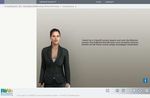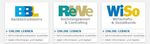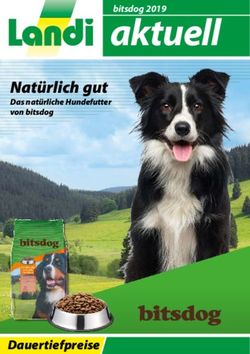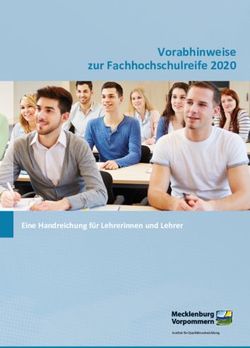Online Lernen mit auf www.superinbanking.de Tipps und Tricks für Anwender
←
→
Transkription von Seiteninhalten
Wenn Ihr Browser die Seite nicht korrekt rendert, bitte, lesen Sie den Inhalt der Seite unten
Online Lernen mit auf www.superinbanking.de Tipps und Tricks für Anwender Online-Lernen mit ReWe/05.06.2012 Seite 1
ReWe ist das Lernprogramm für Rechnungswesen und Controlling aus der Reihe SUPER
IN BANKING.
ReWe ist unterteilt in die drei Themengebiete
• Rahmenbedingungen
• Finanzbuchhaltung
• Controlling
Die Inhalte der 12 Module zur Wissensvermittlung sind abgestimmt mit den Anforderungen des
Ausbildungsrahmenlehrplans für Bankkaufleute.
Test it bietet außerdem rund 200 Fragen zur Wissensüberprüfung. Das Tool eignet sich
hervorragend zur Vorbereitung auf Klassenarbeiten.
Wählen Sie das zu bearbeitende Modul aus – folgende Screenshots beziehen sich auf Das Modul
Grundlagen der Bankbuchführung/Bilanzierung aus dem Themenbereich Finanzbuchhaltung.
Wenn 80% der Fragen einer Lerneinheit korrekt beantwortet sind, erhalten Sie zur Bestätigung
Ihres Lernerfolgs einen Superbutton. Lerneinheiten können beliebig oft bearbeitet und wiederholt
werden.
Der Lernerfolg wird durch farbige Buttons vor den Lerneinheiten signalisiert.
Noch nicht bearbeitet Superbutton noch nicht erreicht Superbutton
Schriftliche Lernunterlagen stehen per Klick zur Verfügung:
Lernhefte Infothekensammlung zur Lerneinheit
Ihre Lernerdaten werden auf dem ADVESCO Server gesichert und gespeichert. Ihr Lernerfolg wird
laufend in der Lernstatistik dokumentiert, so wissen Sie jederzeit welche Inhalte Sie bereits
bearbeitet haben.
Ihre Lernerdaten und auch Ihr Lernerfolg sind geschützte Daten, Ihr/e Ausbilder/in hat
nur Einblick in Ihre Lernstatistik, wenn Sie Ihren Lernerfolg aktiv an ihn/sie
kommunizieren. Hierzu mehr auf Seite 6.
Online-Lernen mit ReWe/05.06.2012 Seite 2Die Einleitungsseite der Lerneinheit gibt Ihnen einen kurzen Einblick in die Inhalte und Lernziele gemäß Ausbildungsrahmenlehrplan. Mit Klick auf das Icon öffnen Sie das Lernheft. Lesen Sie sich in das Thema ein und machen Sie sich mit dem Fachvokabular vertraut. Erarbeiten Sie sich erste Wissensbausteine, die Sie in den Lerneinheiten vertiefen und anwenden. Achtung: Lernhefte ersetzen aber nicht das Fachbuch – im Lernheft werden komplexe Inhalte häufig in Form von Grafiken, Schaubildern oder Tabellen zusammengefasst und somit komprimiert dargestellt. Wir empfehlen den Ausdruck und das Durcharbeiten des Lernhefts vor Bearbeitung der Lerneinheit, da das Lesen am Bildschirm sehr anstrengend ist. Online-Lernen mit ReWe/05.06.2012 Seite 3
Das Lernheft ist von allen Seiten des Lernprogramms per Klick aufrufbar.
Ein blinkendes Lernheft
Icon möchte Sie auf
wichtige Inhalte im
Lernheft hinweisen!
Aufgaben werden mit Klick auf den OK Button abgeschlossen und ausgewertet. Das qualifizierte
Feedback (wichtige Informationen und Hinweise zum Sachverhalt der Aufgabe) wird zusammen
mit der richtigen Lösung spätestens nach dem dritten Versuch angezeigt.
Wichtig: ReWe ist ein Lernprogramm, dh. Sie dürfen sich ausprobieren und Fehler
machen. Das qualifizierte Feedback wie auch die Anzeige der Lösung trägt zum Prozess
des Lernens bei. Bei einem erneuten Durcharbeiten der Lerneinheit haben Sie somit die
Chance weitere Punkte zu erarbeiten. Über die Wiederholung verfestigt
sich Ihr Wissen und ist im Arbeitsalltag abrufbar!
Neben Multiple und Single Choice Aufgaben (wichtig für die Vorbereitung auf die Zwischenprüfung) bieten all
unsere Lernprogramme Entscheidungstabellen, grafische Auswahlaufgaben (Drag and Drop), Lückentexte und
Freie Textaufgaben.
Visualisierte Abläufe wie in den grafischen Auswahlaufgaben werden
viel besser „behalten und gemerkt“ als reine Ablaufbeschreibungen.
Freie Texteingaben
animieren dazu,Sach-
verhalte zu reflektieren
und in eigene Worte zu
fassen – Vorbereitung auf
Kundensituationen,
Klassenarbeiten und
Prüfungssituationen.
Die eigenen Angaben
werden mit der Muster-
lösung abgeglichen, eine
Bepunktung erfolgt nicht.
Lückentexte dienen dazu, den bankfachlichen Wortschatz zu
trainieren. Achten Sie bitte auch auf die richtige Schreibweise.
Lückentextaufgaben sind mit Vokabeltrainern zu vergleichen. Auch
Rechenaufgaben werden in Form von Lückentextaufgaben
dargestellt, Rechenergebnisse sind eindeutig und daher vom System
auch leicht nachprüfbar.
Online-Lernen mit ReWe/05.06.2012 Seite 4Schriftliche Informationen in Form von Lernheftseiten und ein Hilfe-Dokument werden Ihnen mit
Klick auf die Icons in der Headline angeboten. Informationen on demand erhalten Sie mit Klick auf
das Infotheken Icon.
Drucken Sie sich bei Bedarf wichtige Informationen aus, ergänzen
Sie diese mit eigenen Texten und Hinweisen. So erstellen Sie sich
eigene Lernunterlagen.
Die Übersicht aller Infotheken, die zu einer Lerneinheit verfügbar
sind, finden Sie auf der Hauptmenüseite mit Klick auf das blaue
Icon (s. a. Seite 2).
Der Button Lernfortschritt bietet Ihnen einen raschen Überblick
über Ihren Lernerfolg.
Selbstverständlich kann auch der SUPERBUTTON ausgedruckt
werden. Ihre gesammelten SUPERBUTTONS/Zertifikate
verschaffen Ihnen die notwendige Sicherheit für die
anstehenden Prüfungen und den Umgang mit Kunden.
Mit Klick auf auf der Hauptmenüseite können Sie sich den
SUPERBUTTON
SUPERBUTTON ebenfalls anzeigen lassen.
Online-Lernen mit ReWe/05.06.2012 Seite 5In der Lernstatistik auf der Hauptmenüseite wir Ihr Lernstand dokumentiert und in einer Übersicht
dargestellt. Die Nachbearbeitung begonnener Lerneinheiten erfolgt per Klick.
Lassen Sie Ihren Ausbilder
an Ihrem Lernerfolg
teilhaben, mit Klick auf
„An Ausbilder übermitteln“
kommunizieren Sie Ihren
Lernstand.
Test it bietet rund
200 Aufgaben zur
Wissensüberprüfung.
Wählen Sie zwischen dem
Übungs- und Testmodus.
Beim Übungsmodus
erhalten Sie mit dem
qualifizierten Feedback
wichtige Lernhinweise.
Im Testmodus erfolgt die
Auswertung der Testserie
erst zum Schluss.
Selbstverständlich können Sie die Testzeit selber eingrenzen. Per Zufallsgenerator werden die
Aufgaben selektiert. Richtig beantwortete Aufgaben werden für die weitere Bearbeitung gesperrt,
so stellen Sie sicher, dass nur Aufgaben ausgewählt werden, die bislang noch nicht oder noch nicht
richtig beantwortet wurden. Über den Button Zurücksetzen werden alle Aufgaben wieder in einen
„unbearbeiteten Zustand“ versetzt und stehen für die erneute Bearbeitung zur Verfügung.
Ein wichtiger Hinweis noch zum Schluss: Beenden Sie die Programme bitte immer mit
dem Beenden Button – nur dann ist wirklich gewährleistet, dass Ihr Lernstand bzw.
Lernerfolg korrekt gespeichert wird!
Online-Lernen mit ReWe/05.06.2012 Seite 6Sie können auch lesen